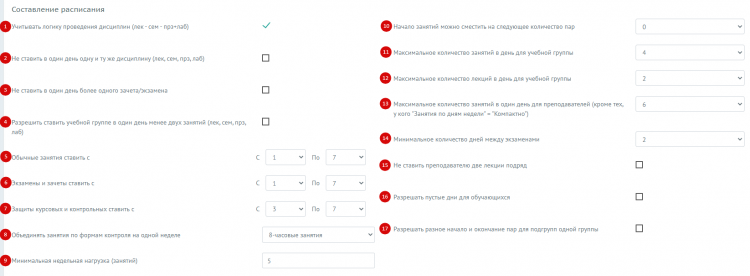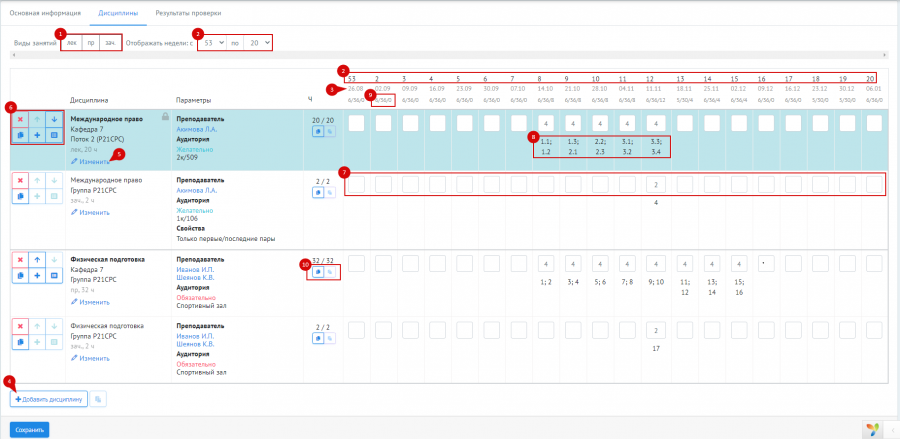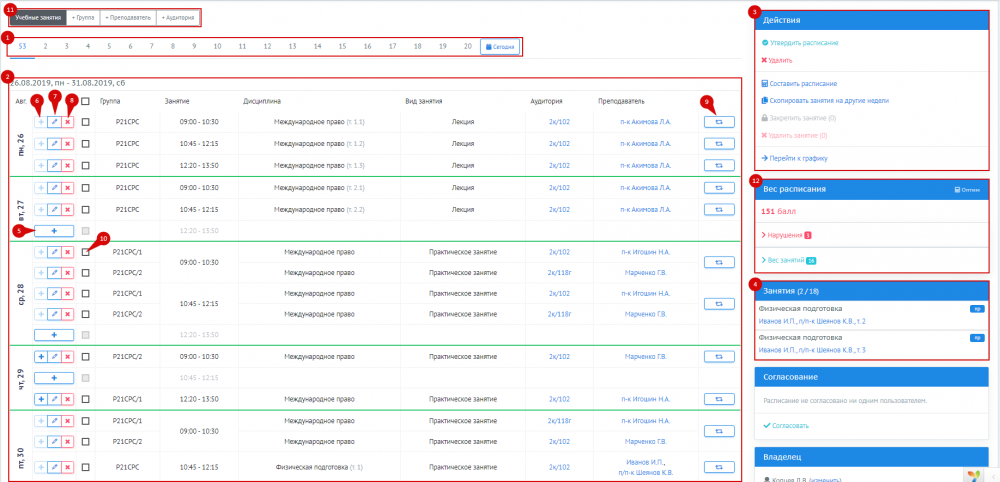Расписание: различия между версиями
Support (обсуждение | вклад) |
|||
| (не показано 226 промежуточных версий 3 участников) | |||
| Строка 1: | Строка 1: | ||
Модуль | Модуль позволяет создавать расписание для учебных групп. При этом есть возможность составлять расписание в автоматическом режиме, в ручном и комбинированном. | ||
* | Последовательность работы в модуле: | ||
* | *заполнение [[Справочники#.D0.A1.D0.BF.D1.80.D0.B0.D0.B2.D0.BE.D1.87.D0.BD.D0.B8.D0.BA.D0.B8_.D0.BC.D0.BE.D0.B4.D1.83.D0.BB.D1.8F_.D0.A0.D0.B0.D1.81.D0.BF.D0.B8.D1.81.D0.B0.D0.BD.D0.B8.D0.B5|справочников]]; | ||
* | *подготовка параметров расчета; | ||
* | *составление графика учебного процесса; | ||
*составление расписания. | |||
=Параметры расчета= | =Параметры расчета= | ||
В этом разделе | В этом разделе задаются параметры, по которым будет строиться расписания. Для каждой формы обучения свои параметры. Для каждой образовательной организации эти параметры разные, и программа позволяет настроить их "под себя". | ||
===Настройка дат и недель=== | ====Настройка дат и недель==== | ||
В этой области настраиваются учебные дни, недели для типового расписания, выбираются выходные. | |||
====Составление расписания==== | |||
В этой области настраиваются желаемые параметры расписания. После выставления программа будет учитывать эти параметры как при автоматическом составлении расписания, так и при ручном. При автоматическом программа будет выполнять условия параметров, а при ручном программа будет показывать, где именно составитель не выполнил условия параметров. | |||
[[file:78.png|thumb|750px|Расписание, раздел "Параметры расчета"]] | |||
#Учитывать логику проведения дисциплин (лек - сем - прз+лаб) - при составлении расписания учитывается последовательность и логика занятий - сначала лекции, затем семинары, затем практические занятия и лабораторные работы. | |||
#Учитывать логику проведения дисциплин (лек - сем - прз+лаб) | #Не ставить в один день одну и ту же дисциплину (лек, сем, прз, лаб) - при составлении расписания учитывается, что одна и та же дисциплина не будет идти друг за другом, касается одного учебного дня. | ||
#Не ставить в один день одну и ту же дисциплину (лек, сем, прз, лаб) | #Не ставить в один день более одного зачета/экзамена - при составлении расписания учитывается количество зачетов в учебный день. Касается любых форм контроля, необязательно по одной дисциплине. | ||
#Не ставить в один день более одного зачета/экзамена | #Разрешить ставить учебной группе в один день менее двух занятий (лек, сем, прз, лаб) - при составлении расписания у учебной группы за день может быть одно занятие или вообще не быть. | ||
#Разрешить ставить учебной группе в один день менее двух занятий (лек, сем, прз, лаб) | #Обычные занятия ставить с - при составлении расписания занятия (не формы контроля) начинаются с выбранной пары. | ||
#Обычные занятия ставить с | #Экзамены и зачеты ставить с - при составлении расписания формы контроля (экзамены и зачеты) начинаются с выбранной пары. | ||
#Экзамены и зачеты ставить с | #Защиты курсовых и контрольных ставить с - при составлении расписания формы контроля (защиты курсовых и контрольных) начинаются с выбранной пары. | ||
#Защиты курсовых и контрольных ставить с | #Объединять занятия по формам контроля на одной неделе - программа постарается объединить зачеты и экзамены так, что они будут размещены в один день. | ||
# | #Минимальная недельная нагрузка (занятий) - выставляется минимальное количество пар в неделю. | ||
#Минимальная недельная нагрузка (занятий) | #Начало занятий можно сместить на следующее количество пар - при автоматическом составлении расписания программа может сдвинуть занятия на выбранное количество позиций. | ||
#Начало занятий можно сместить на следующее количество пар | #Максимальное количество занятий в день для учебной группы - выбирается максимальное количество пар в день. | ||
#Максимальное количество занятий в день для учебной группы | #Максимальное количество лекций в день для учебной группы - выбирается максимальное количество лекций в день. | ||
#Максимальное количество лекций в день для учебной группы | #Максимальное количество занятий в один день для преподавателей (кроме тех, у кого "Занятия по дням недели" = [https://help.apeks-vuz.ru/index.php?title=%D0%A8%D1%82%D0%B0%D1%82%D1%8B#.D0.9B.D0.B8.D1.87.D0.BD.D1.8B.D0.B9_.D0.BA.D0.B0.D0.B1.D0.B8.D0.BD.D0.B5.D1.82_.D0.BF.D1.80.D0.B5.D0.BF.D0.BE.D0.B4.D0.B0.D0.B2.D0.B0.D1.82.D0.B5.D0.BB.D1.8F "Компактно"]) - определяет максимальное количество пар для каждого преподавателя. | ||
#Максимальное количество занятий в один день для преподавателей (кроме тех, у кого "Занятия по дням недели" = "Компактно") | #Минимальное количество дней между экзаменами - определяет, сколько минимум дней должно пройти между экзаменами по любым дисциплинам. | ||
#Минимальное количество дней между экзаменами | #Не ставить преподавателю две лекции подряд - не ставит одному и тому же преподавателю две лекции подряд по одной дисциплине. | ||
#Не ставить преподавателю две лекции подряд | #Разрешать пустые дни для обучающихся - если этот признак выключен, то программа автоматически не сможет оставить пустые дни без занятий. | ||
#Разрешать пустые дни для обучающихся | #Разрешать разное начало и окончание пар для подгрупп одной группы - если параметр включен, программа сможет выставить занятия для подгрупп не равномерно. | ||
#Разрешать разное начало и окончание пар для подгрупп одной группы | |||
=График учебного процесса= | =График учебного процесса= | ||
График учебного процесса - это сбор информации для составления расписания. Состоит из трех вкладок: "Основная информация", "Дисциплины", "Результаты проверки". | |||
{|class="wikitable" style="width: 35%; margin: auto; | |||
!'''''Обратите внимание!''''' | |||
# | |- | ||
* | |Для работы с ранее составленными "Графиком учебного процесса" или "Расписанием" другими пользователями необходимо сменить Владельца. | ||
|- | |||
|} | |||
==Основная информация== | |||
Находится сводная информация про учебную группу, а так же информация из параметров расчета. | |||
====Учебный план==== | |||
Информация про учебный план: учебный план, специальность, специализация, год набора, форма обучения, факультет. | |||
====Обучающиеся==== | |||
Подгруппы и количество человек в них. | |||
====Семестр (из учебного плана)==== | |||
Начало и конец семестра, выбранный в учебном плане(семестры и бюджет времени). Отображается так же первая и последняя неделя по графику и по плану. | |||
====Семестр==== | |||
Выбирается вручную начало и конец семестра. Влияет только на график учебного процесса и в последствии на расписание. | |||
====Группа==== | |||
Количество обучающихся (в нагрузке) - отображает количество обучающихся выставленных в учебных группах в модуле "Нагрузка". | |||
Количество обучающихся (в расписании) - вводится фактическое количество обучающихся на данный момент. | |||
Процент превышения посадочных мест в аудитории - вводится число, показывающие сколькими процентами посадочных мест можно пренебречь. Например: в аудитории 20 мест, а в группе 25 человек, если фактически есть возможность уместить такое количество человек, то процент превышения нужно выставить 25. | |||
Потоковые занятия проводятся совместно с группами - отображаются все группы в потоке | |||
====Параметры графика==== | |||
Определяются: | |||
[[file:51.png|thumb|750px|Расписание, выбор времени проведения занятий]] | |||
*Основной корпус - при автоматическом составлении расписания программа будет в приоритете ставить занятия группе в этом корпусе; | |||
*Основная аудитория - при автоматическом составлении расписания программа будет в приоритете ставить занятия группе в этой аудитории; | |||
*Время проведения занятий - выбирается набор времени занятий данной группы путем нажатия на '''время, дни недели''' или их '''пересечения'''. Предложены все наборы времени из справочника. Можно комбинировать и создавать уникальные наборы времени для каждой группы. | |||
====График звонков по корпусам==== | |||
Данные подтягиваются из справочников, но для корпусов можно назначить разные наборы времени в графике учебного процесса в течение одной недели в одном расписании. | |||
====Не учитывать ограничения преподавателей==== | |||
Выбираются преподаватели, чьи пожелания по расписанию не учитывать для этой группы. | |||
==Дисциплины== | |||
Перед тем как перейти в эту вкладку на панели действий будет 3 кнопки и выбором откуда импортировать дисциплины. Есть возможность импортировать из модуля "Планы", модуля "Нагрузка" или же можно полностью скопировать график учебного процесса из другой группы. После нажатия по одной из кнопок программа загрузит дисциплины и можно переходить во вкладку. Отобразиться окно распределения часов дисциплин. В этом окне будут видны построчно дисциплины, виды занятий, а так же часы, выделенные на семестр, которые нужно заполнить в ячейках недель. | |||
[[file:61.png|thumb|900px|Вкладка "Дисциплины"]] | |||
#Виды занятий - это фильтр, с помощью которого можно выделить нужные виды занятий. Допускается выбрать один или несколько видов. | |||
#Отображение недель - есть возможность выбрать диапазон недель. Только только для удобства, фактически не убирает недели. | |||
#Даты начала недель. | |||
#Добавить дисциплину - добавляет строку дисциплины. Нужна, если необходимо добавить дисциплину, не привязанную к плану/нагрузке. | |||
#Кнопка "Изменить" - настраивается каждый отдельный '''вид занятия''' для дисциплины. Все изменения отображаются в столбцах "Дисциплина" и "Параметры". | |||
#*Дисциплина - редактируется название дисциплины, вид занятия, количество часов (отведенных на изучение) и кафедра. | |||
#*Группа - здесь можно выбрать для кого будет вид занятия (для группы, для потока или для подгруппы). Так же выбирается с кем данный вид занятия можно проводить Именно здесь можно '''разделить занятия на подгруппы''', для этого нужно выбрать подгруппу, а затем скопировать вид занятия в отдельную строку, после чего выбрать другую подгруппу. | |||
#*Преподаватель - выбирается преподаватель, который будет проводить данный вид занятия. Можно выбрать несколько преподавателей сразу, если занятие проводят два преподавателя одновременно. | |||
#*Аудитория - настраиваются аудитории для конкретного вида занятия. Здесь можно выбрать предпочтения каким-либо аудиториям: если выбрать '''желательно''', то программа в приоритете будет выбирать аудиторию, но если она будет занята, то программа выберет другую. Если же выбрать '''обязательно''', то программа обязательно выберет данную аудиторию. Если аудитория будет занята, то занятие не выставится. Так же можно выбирать несколько желательных аудиторий или несколько обязательных аудиторий. Работает и в обратную сторону: при параметре обязательно можно выбрать аудитории, в которых '''нельзя''' проводить занятие. Помимо выбора конкретных аудиторий, можно настроить типы аудиторий (для лабораторных занятий выбрать только лабораторные аудитории). | |||
#*Свойства - дополнительные свойства. Как и параметры расчета, только для отдельного вида занятия. | |||
#Панель кнопок: | |||
#*[[File:22.png|30px]] - удаляет полностью строку с видом занятия. | |||
#*[[File:75.png|30px]] - добавляет вид занятия к дисциплине. При этом сам вид занятия есть возможность не указывать. | |||
#*[[File:74.png|30px]] - полностью копирует строку с видом занятия дисциплины. Вставить ее можно нажав на кнопку рядом с кнопкой "Добавить дисциплину". Вставлять можно не только в график одной группы, но и в графики любых других групп. | |||
#*[[File:80.png|30px]] - перемещает дисциплину со всеми видами занятий вниз. | |||
#*[[File:73.png|30px]] - перемещает дисциплину со всеми видами занятий вверх. | |||
#*[[File:76.png|30px]] - открывает меню тематического плана. Если по данной дисциплине загружена рабочая программа и проставлен [https://help.apeks-vuz.ru/index.php?title=%D0%9C%D0%B5%D1%82%D0%BE%D0%B4%D0%B8%D1%87%D0%B5%D1%81%D0%BA%D0%BE%D0%B5_%D0%BE%D0%B1%D0%B5%D1%81%D0%BF%D0%B5%D1%87%D0%B5%D0%BD%D0%B8%D0%B5#.D0.92.D0.BA.D0.BB.D0.B0.D0.B4.D0.BA.D0.B0_.22.D0.A2.D0.B5.D0.BC.D0.B0.D1.82.D0.B8.D1.87.D0.B5.D1.81.D0.BA.D0.B8.D0.B9_.D0.BF.D0.BB.D0.B0.D0.BD.22 тематический план в модуле "Методическое обеспечение"], то программа загрузит темплан, нажав на кнопку "Загрузить из рабочей программы". Если же тематический план не проставлен в рабочей программе, то в этом меню можно самостоятельно выставить темы. Здесь точно такой же интерфейс, как во вкладке "Последовательность тем" в модуле "Методическое обеспечение". Темы закрепляются за каждой парой занятий (одна тема - одна пара). Если нужно указать, что на тему приходится две или три пары, то нужно добавить точно такую же тему несколько раз. | |||
#Клетки для ввода часов. После настройки дисциплин необходимо заполнить часы. Переключаться между клетками ввода часов можно не только мышью, но и стрелками на клавиатуре (←↑→↓). | |||
#Коды тем - если темплан заполнен, то при выставлении часов за видами занятий под ними будут отображены коды тем. Обозначает это, что в данную неделю будут преподаваться эти темы. | |||
#Загрузка часов в формате '''x/y/z''', где '''x''' - максимальное количество часов занятий в '''день''', '''y''' - максимальное количество часов занятий в '''неделю''', '''z''' - текущее количество выставленных часов. Первые два параметра зависят от графика расчета и времени проведения занятий. '''Если выставить количество часов больше, чем максимальное за неделю (y), то программа не даст сохранить информацию с выводом соответствующей ошибки.''' | |||
#Кнопки "Копировать/Вставить" - позволяют скопировать все выставленные часы в строке вида занятия и вставить в '''любую''' другую строку вида занятий, даже в другой группе. | |||
{|class="wikitable" style="width: 65%; margin: auto; | |||
!'''''Обратите внимание!''''' | |||
|- | |||
|Информация о темах по дисциплине хранится с привязкой к дисциплине, а информация о часах занятий, проводимых совместно с другими группами, хранится отдельно с привязкой к дисциплине и виду занятия. При сохранении строки графика, по которой занятия проводятся совместно с другими группами, происходит копирование часов во все задействованные группы, при этом темы не копируются, так как в разных группах тематический план может быть разным. | |||
Если в указанных группах тематический план по дисциплине одинаковый, необходимо скопировать его из одной группы во все остальные (с помощью диалога заполнения тематического плана по дисциплине) и сохранить график, тогда часы будут поставлены в соответствие темам корректно. | |||
|- | |||
|} | |||
==Результаты проверки== | |||
После составления графика учебного процесса можно перейти на эту вкладку, чтобы оценить правильность заполнения графика. Здесь отображаются такие ошибки как: | |||
*не распределено Х часов занятий; | |||
*преподаватель не закреплен; | |||
*аудитория не закреплена; | |||
*нарушена последовательность тем и т.д.; | |||
=Расписание= | |||
В раздел составления расписание можно перейти через раздел модуля, выбрав соответствующий факультет, курс и группу или через график учебного процесса. Существует 4 способа добавить занятие в расписание (при этом график учебного процесса должен быть составлен): | |||
#через кнопку "+", находящуюся в окне расписания справа от дня недели; | |||
#распределив занятия по парам через панель "Занятия"; | |||
#автоматически, нажав на кнопку "Составить расписание"; | |||
#через другую кнопку "Составить расписание" (создает расписание для нескольких групп). | |||
Подробно о всех способах и интерфейсе далее: | |||
[[file:81.png|thumb|1000px|Настройка расписания группы]] | |||
#Недели - отображаются недели выбранного семестра. Так же есть кнопка "Сегодня", по нажатию которой программа перейдет на текущую неделю. | |||
# | |||
#Окно расписания представляет собой таблицу, строки которой - дни недели, а столбцы - информация о занятиях. | |||
# | |||
#Панель "Действия" | |||
#*Составить расписание - это процедура автоматического составления расписания. Программа учитывает все настройки и параметры вводимые ранее и составляет расписание занятий на '''выбранную неделю'''. Если есть занятия, которые невозможно распределить по всем правилам, то занятие не будет распределено и будет находиться в панели "Занятия" для ручного распределения. | |||
#*Скопировать занятие на другие недели - копирует занятия на выбранные недели, а именно: группу, время занятий, дисциплину, вид занятия, аудиторию и преподавателя. При этом фактически меняются только темы занятий. При копировании все занятия в неделях назначения будут удалены. Будет скопировано столько занятий, сколько указано в графике учебного процесса. Темы в занятиях будут заменены на темы из учебного графика. Есть 4 условия при которых занятие не скопируется на выбранные недели: | |||
#*#различия в часах; | |||
#*#занят преподаватель; | |||
#*#занята аудитория; | |||
#*#выходные. | |||
#*Закрепить занятие - закрепляет выбранные занятия. Применяется, если нужно, чтобы занятие никак не изменилось, при автоматическом составлении расписания. | |||
#*Удалить занятие - удаляет выбранные занятия. | |||
#*Перейти к графику - осуществляется переход обратно к графику учебного процесса. Работает в обе стороны. | |||
#*Утвердить расписание - появляется при добавлении хотя бы одного занятия. После утверждения в электронном журнале автоматически создаются занятия (если дисциплина есть в учебном плане и при этом проставлены часы на вид занятия). | |||
#*Удалить - предлагает удалить по выбору только одну неделю или все недели, а так же выбрать все занятия или все, кроме закрепленных. Появляется при добавлении хотя бы одного занятия. | |||
# | |||
#Панель "Занятия" - в эту панель попадают занятия из графика учебного процесса. Занятия, которые не удалось распределить автоматически так же попадают в эту панель. Каждое занятие распределяется по времени. Для этого нужно выделить занятие, затем выбрав день недели, время и вставить его нажав на "+" справа от колонки преподавателя. В одно и тоже время можно поставить только занятия для подгрупп. | |||
# | # | ||
#Кнопка добавления занятия - применяется для ручного добавления занятия. При нажатии имеет обширный интерфейс добавления занятия. Главными функциями является тип занятия: самоподготовка и блокировка пары. Если создать занятие с типом "блокировка пары", то при автоматическом составлении расписания эта пара будет считаться закрепленной и программа ее никуда не передвинет и не удалит. Дисциплина при "блокировке пары" не выставляется. | |||
# | # | ||
#Кнопка добавления занятия для подгруппы активна только тогда, когда добавлено занятие для подгруппы, чтобы добавить занятие для другой подгруппы. | |||
# | # | ||
#Кнопка редактирования позволяет вручную изменить занятие - изменить время проведения, тему, аудиторию и т.д. | |||
# | # | ||
#Кнопка удаляет занятие | |||
# | # | ||
#Кнопка позволяет менять занятия местами | |||
# | # | ||
#Выделение занятий позволяет выделить несколько или все занятия для удаления или закрепления. | |||
# | # | ||
#Панель дополнительного отображения | |||
##Учебные занятия - выставлен по умолчанию. | |||
##+Группа - отображает справа от расписания занятость выбранной группы. | |||
##+Преподаватель - отображает справа от расписания занятость выбранного преподавателя. | |||
##+Аудитория - отображает справа от расписания занятость выбранной аудитории. | |||
# | # | ||
#Панель "Вес расписания" - качество составленного расписания влияет на его вес. Чем больше вес расписания - тем больше штрафов начислено, следовательно, тем хуже расписание. Кнопка '''Оптим''' запускает алгоритм оптимизации расписания. После завершения процедуры оптимизации программа предложит расписание с меньшем весом. | |||
= | При составленном расписании все еще можно поменять график учебного процесса. При редактировании графика учебного процесса(удаление занятий, замена педагога или аудитории, изменение темы занятия или просто перераспределение часов) вносятся изменения в составленное ранее расписание. Происходит предупреждение о внесенных в расписание изменениях при изменении графика учебного процесса в момент его сохранения (с возможностью отмены) | ||
=Аудитории= | |||
Используются для расписания. Представляется в виде таблицы. | |||
<br>'''''Порядок заполнения аудиторий:'''''<br> | |||
*Здание - выбирается корпус, в котором находится аудитория. | |||
*Наименование - вводится номер аудитории. | |||
*Тип - выбирается тип аудитории (лекционная, лабораторная). | |||
*Подразделение - выбирается кафедра, за которой закреплена аудитория. | |||
*Активна - выбирается, можно ли выбрать аудиторию для расписания. | |||
*Количество посадочных мест - вводится максимальное число мест в аудитории. | |||
*Виды занятий - выбираются виды занятий , которые могут проводится в этой аудитории. Допускается не выбирать ни один вид занятия, тогда аудитория будет для любого вида. | |||
*Формы контроля - выбираются формы контроля, которые могут проводится в этой аудитории. Допускается не выбирать ни одну форму контроля, тогда аудитория будет для любой формы. | |||
*Дисциплины - выбираются дисциплины, которые могут проводится в этой аудитории. | |||
=Расписание преподавателя= | =Расписание преподавателя= | ||
Этот функционал предназначен для преподавателя. Показывает каждому преподавателю где и когда будет проводится его занятия. Увидеть свое расписание преподаватель может через личный кабинет. | |||
=Расписание обучающегося= | =Расписание обучающегося= | ||
Этот функционал предназначен для обучающихся. Показывает каждому обучающемуся расписание. Увидеть его обучающиеся могут через личный кабинет. | |||
=Справочники= | =Справочники= | ||
[ | [[Справочники#.D0.A1.D0.BF.D1.80.D0.B0.D0.B2.D0.BE.D1.87.D0.BD.D0.B8.D0.BA.D0.B8_.D0.BC.D0.BE.D0.B4.D1.83.D0.BB.D1.8F_.D0.A0.D0.B0.D1.81.D0.BF.D0.B8.D1.81.D0.B0.D0.BD.D0.B8.D0.B5|Информация по справочникам модуля Расписания]] | ||
=Отчеты= | =Отчеты= | ||
#Расписание группы - выбираются группы и диапазон дат. | |||
#Расписание преподавателя - выбираются преподаватели и диапазон дат. | |||
#Расписание аудиторий - выбираются аудитории и диапазон дат. Данный отчет помогает отследить занятость аудиторий. | |||
#Список преподавателей, занятых на определенную дату - выбирается дата и формат вывода данных. Отчет помогает определить преподавателей, поводящих занятие в выбранный день. | |||
Текущая версия от 14:24, 7 июня 2024
Модуль позволяет создавать расписание для учебных групп. При этом есть возможность составлять расписание в автоматическом режиме, в ручном и комбинированном.
Последовательность работы в модуле:
- заполнение справочников;
- подготовка параметров расчета;
- составление графика учебного процесса;
- составление расписания.
Параметры расчета
В этом разделе задаются параметры, по которым будет строиться расписания. Для каждой формы обучения свои параметры. Для каждой образовательной организации эти параметры разные, и программа позволяет настроить их "под себя".
Настройка дат и недель
В этой области настраиваются учебные дни, недели для типового расписания, выбираются выходные.
Составление расписания
В этой области настраиваются желаемые параметры расписания. После выставления программа будет учитывать эти параметры как при автоматическом составлении расписания, так и при ручном. При автоматическом программа будет выполнять условия параметров, а при ручном программа будет показывать, где именно составитель не выполнил условия параметров.
- Учитывать логику проведения дисциплин (лек - сем - прз+лаб) - при составлении расписания учитывается последовательность и логика занятий - сначала лекции, затем семинары, затем практические занятия и лабораторные работы.
- Не ставить в один день одну и ту же дисциплину (лек, сем, прз, лаб) - при составлении расписания учитывается, что одна и та же дисциплина не будет идти друг за другом, касается одного учебного дня.
- Не ставить в один день более одного зачета/экзамена - при составлении расписания учитывается количество зачетов в учебный день. Касается любых форм контроля, необязательно по одной дисциплине.
- Разрешить ставить учебной группе в один день менее двух занятий (лек, сем, прз, лаб) - при составлении расписания у учебной группы за день может быть одно занятие или вообще не быть.
- Обычные занятия ставить с - при составлении расписания занятия (не формы контроля) начинаются с выбранной пары.
- Экзамены и зачеты ставить с - при составлении расписания формы контроля (экзамены и зачеты) начинаются с выбранной пары.
- Защиты курсовых и контрольных ставить с - при составлении расписания формы контроля (защиты курсовых и контрольных) начинаются с выбранной пары.
- Объединять занятия по формам контроля на одной неделе - программа постарается объединить зачеты и экзамены так, что они будут размещены в один день.
- Минимальная недельная нагрузка (занятий) - выставляется минимальное количество пар в неделю.
- Начало занятий можно сместить на следующее количество пар - при автоматическом составлении расписания программа может сдвинуть занятия на выбранное количество позиций.
- Максимальное количество занятий в день для учебной группы - выбирается максимальное количество пар в день.
- Максимальное количество лекций в день для учебной группы - выбирается максимальное количество лекций в день.
- Максимальное количество занятий в один день для преподавателей (кроме тех, у кого "Занятия по дням недели" = "Компактно") - определяет максимальное количество пар для каждого преподавателя.
- Минимальное количество дней между экзаменами - определяет, сколько минимум дней должно пройти между экзаменами по любым дисциплинам.
- Не ставить преподавателю две лекции подряд - не ставит одному и тому же преподавателю две лекции подряд по одной дисциплине.
- Разрешать пустые дни для обучающихся - если этот признак выключен, то программа автоматически не сможет оставить пустые дни без занятий.
- Разрешать разное начало и окончание пар для подгрупп одной группы - если параметр включен, программа сможет выставить занятия для подгрупп не равномерно.
График учебного процесса
График учебного процесса - это сбор информации для составления расписания. Состоит из трех вкладок: "Основная информация", "Дисциплины", "Результаты проверки".
| Обратите внимание! |
|---|
| Для работы с ранее составленными "Графиком учебного процесса" или "Расписанием" другими пользователями необходимо сменить Владельца. |
Основная информация
Находится сводная информация про учебную группу, а так же информация из параметров расчета.
Учебный план
Информация про учебный план: учебный план, специальность, специализация, год набора, форма обучения, факультет.
Обучающиеся
Подгруппы и количество человек в них.
Семестр (из учебного плана)
Начало и конец семестра, выбранный в учебном плане(семестры и бюджет времени). Отображается так же первая и последняя неделя по графику и по плану.
Семестр
Выбирается вручную начало и конец семестра. Влияет только на график учебного процесса и в последствии на расписание.
Группа
Количество обучающихся (в нагрузке) - отображает количество обучающихся выставленных в учебных группах в модуле "Нагрузка".
Количество обучающихся (в расписании) - вводится фактическое количество обучающихся на данный момент.
Процент превышения посадочных мест в аудитории - вводится число, показывающие сколькими процентами посадочных мест можно пренебречь. Например: в аудитории 20 мест, а в группе 25 человек, если фактически есть возможность уместить такое количество человек, то процент превышения нужно выставить 25.
Потоковые занятия проводятся совместно с группами - отображаются все группы в потоке
Параметры графика
Определяются:
- Основной корпус - при автоматическом составлении расписания программа будет в приоритете ставить занятия группе в этом корпусе;
- Основная аудитория - при автоматическом составлении расписания программа будет в приоритете ставить занятия группе в этой аудитории;
- Время проведения занятий - выбирается набор времени занятий данной группы путем нажатия на время, дни недели или их пересечения. Предложены все наборы времени из справочника. Можно комбинировать и создавать уникальные наборы времени для каждой группы.
График звонков по корпусам
Данные подтягиваются из справочников, но для корпусов можно назначить разные наборы времени в графике учебного процесса в течение одной недели в одном расписании.
Не учитывать ограничения преподавателей
Выбираются преподаватели, чьи пожелания по расписанию не учитывать для этой группы.
Дисциплины
Перед тем как перейти в эту вкладку на панели действий будет 3 кнопки и выбором откуда импортировать дисциплины. Есть возможность импортировать из модуля "Планы", модуля "Нагрузка" или же можно полностью скопировать график учебного процесса из другой группы. После нажатия по одной из кнопок программа загрузит дисциплины и можно переходить во вкладку. Отобразиться окно распределения часов дисциплин. В этом окне будут видны построчно дисциплины, виды занятий, а так же часы, выделенные на семестр, которые нужно заполнить в ячейках недель.
- Виды занятий - это фильтр, с помощью которого можно выделить нужные виды занятий. Допускается выбрать один или несколько видов.
- Отображение недель - есть возможность выбрать диапазон недель. Только только для удобства, фактически не убирает недели.
- Даты начала недель.
- Добавить дисциплину - добавляет строку дисциплины. Нужна, если необходимо добавить дисциплину, не привязанную к плану/нагрузке.
- Кнопка "Изменить" - настраивается каждый отдельный вид занятия для дисциплины. Все изменения отображаются в столбцах "Дисциплина" и "Параметры".
- Дисциплина - редактируется название дисциплины, вид занятия, количество часов (отведенных на изучение) и кафедра.
- Группа - здесь можно выбрать для кого будет вид занятия (для группы, для потока или для подгруппы). Так же выбирается с кем данный вид занятия можно проводить Именно здесь можно разделить занятия на подгруппы, для этого нужно выбрать подгруппу, а затем скопировать вид занятия в отдельную строку, после чего выбрать другую подгруппу.
- Преподаватель - выбирается преподаватель, который будет проводить данный вид занятия. Можно выбрать несколько преподавателей сразу, если занятие проводят два преподавателя одновременно.
- Аудитория - настраиваются аудитории для конкретного вида занятия. Здесь можно выбрать предпочтения каким-либо аудиториям: если выбрать желательно, то программа в приоритете будет выбирать аудиторию, но если она будет занята, то программа выберет другую. Если же выбрать обязательно, то программа обязательно выберет данную аудиторию. Если аудитория будет занята, то занятие не выставится. Так же можно выбирать несколько желательных аудиторий или несколько обязательных аудиторий. Работает и в обратную сторону: при параметре обязательно можно выбрать аудитории, в которых нельзя проводить занятие. Помимо выбора конкретных аудиторий, можно настроить типы аудиторий (для лабораторных занятий выбрать только лабораторные аудитории).
- Свойства - дополнительные свойства. Как и параметры расчета, только для отдельного вида занятия.
- Панель кнопок:
 - удаляет полностью строку с видом занятия.
- удаляет полностью строку с видом занятия. - добавляет вид занятия к дисциплине. При этом сам вид занятия есть возможность не указывать.
- добавляет вид занятия к дисциплине. При этом сам вид занятия есть возможность не указывать. - полностью копирует строку с видом занятия дисциплины. Вставить ее можно нажав на кнопку рядом с кнопкой "Добавить дисциплину". Вставлять можно не только в график одной группы, но и в графики любых других групп.
- полностью копирует строку с видом занятия дисциплины. Вставить ее можно нажав на кнопку рядом с кнопкой "Добавить дисциплину". Вставлять можно не только в график одной группы, но и в графики любых других групп. - перемещает дисциплину со всеми видами занятий вниз.
- перемещает дисциплину со всеми видами занятий вниз. - перемещает дисциплину со всеми видами занятий вверх.
- перемещает дисциплину со всеми видами занятий вверх. - открывает меню тематического плана. Если по данной дисциплине загружена рабочая программа и проставлен тематический план в модуле "Методическое обеспечение", то программа загрузит темплан, нажав на кнопку "Загрузить из рабочей программы". Если же тематический план не проставлен в рабочей программе, то в этом меню можно самостоятельно выставить темы. Здесь точно такой же интерфейс, как во вкладке "Последовательность тем" в модуле "Методическое обеспечение". Темы закрепляются за каждой парой занятий (одна тема - одна пара). Если нужно указать, что на тему приходится две или три пары, то нужно добавить точно такую же тему несколько раз.
- открывает меню тематического плана. Если по данной дисциплине загружена рабочая программа и проставлен тематический план в модуле "Методическое обеспечение", то программа загрузит темплан, нажав на кнопку "Загрузить из рабочей программы". Если же тематический план не проставлен в рабочей программе, то в этом меню можно самостоятельно выставить темы. Здесь точно такой же интерфейс, как во вкладке "Последовательность тем" в модуле "Методическое обеспечение". Темы закрепляются за каждой парой занятий (одна тема - одна пара). Если нужно указать, что на тему приходится две или три пары, то нужно добавить точно такую же тему несколько раз.
- Клетки для ввода часов. После настройки дисциплин необходимо заполнить часы. Переключаться между клетками ввода часов можно не только мышью, но и стрелками на клавиатуре (←↑→↓).
- Коды тем - если темплан заполнен, то при выставлении часов за видами занятий под ними будут отображены коды тем. Обозначает это, что в данную неделю будут преподаваться эти темы.
- Загрузка часов в формате x/y/z, где x - максимальное количество часов занятий в день, y - максимальное количество часов занятий в неделю, z - текущее количество выставленных часов. Первые два параметра зависят от графика расчета и времени проведения занятий. Если выставить количество часов больше, чем максимальное за неделю (y), то программа не даст сохранить информацию с выводом соответствующей ошибки.
- Кнопки "Копировать/Вставить" - позволяют скопировать все выставленные часы в строке вида занятия и вставить в любую другую строку вида занятий, даже в другой группе.
| Обратите внимание! |
|---|
| Информация о темах по дисциплине хранится с привязкой к дисциплине, а информация о часах занятий, проводимых совместно с другими группами, хранится отдельно с привязкой к дисциплине и виду занятия. При сохранении строки графика, по которой занятия проводятся совместно с другими группами, происходит копирование часов во все задействованные группы, при этом темы не копируются, так как в разных группах тематический план может быть разным.
Если в указанных группах тематический план по дисциплине одинаковый, необходимо скопировать его из одной группы во все остальные (с помощью диалога заполнения тематического плана по дисциплине) и сохранить график, тогда часы будут поставлены в соответствие темам корректно. |
Результаты проверки
После составления графика учебного процесса можно перейти на эту вкладку, чтобы оценить правильность заполнения графика. Здесь отображаются такие ошибки как:
- не распределено Х часов занятий;
- преподаватель не закреплен;
- аудитория не закреплена;
- нарушена последовательность тем и т.д.;
Расписание
В раздел составления расписание можно перейти через раздел модуля, выбрав соответствующий факультет, курс и группу или через график учебного процесса. Существует 4 способа добавить занятие в расписание (при этом график учебного процесса должен быть составлен):
- через кнопку "+", находящуюся в окне расписания справа от дня недели;
- распределив занятия по парам через панель "Занятия";
- автоматически, нажав на кнопку "Составить расписание";
- через другую кнопку "Составить расписание" (создает расписание для нескольких групп).
Подробно о всех способах и интерфейсе далее:
- Недели - отображаются недели выбранного семестра. Так же есть кнопка "Сегодня", по нажатию которой программа перейдет на текущую неделю.
- Окно расписания представляет собой таблицу, строки которой - дни недели, а столбцы - информация о занятиях.
- Панель "Действия"
- Составить расписание - это процедура автоматического составления расписания. Программа учитывает все настройки и параметры вводимые ранее и составляет расписание занятий на выбранную неделю. Если есть занятия, которые невозможно распределить по всем правилам, то занятие не будет распределено и будет находиться в панели "Занятия" для ручного распределения.
- Скопировать занятие на другие недели - копирует занятия на выбранные недели, а именно: группу, время занятий, дисциплину, вид занятия, аудиторию и преподавателя. При этом фактически меняются только темы занятий. При копировании все занятия в неделях назначения будут удалены. Будет скопировано столько занятий, сколько указано в графике учебного процесса. Темы в занятиях будут заменены на темы из учебного графика. Есть 4 условия при которых занятие не скопируется на выбранные недели:
- различия в часах;
- занят преподаватель;
- занята аудитория;
- выходные.
- Закрепить занятие - закрепляет выбранные занятия. Применяется, если нужно, чтобы занятие никак не изменилось, при автоматическом составлении расписания.
- Удалить занятие - удаляет выбранные занятия.
- Перейти к графику - осуществляется переход обратно к графику учебного процесса. Работает в обе стороны.
- Утвердить расписание - появляется при добавлении хотя бы одного занятия. После утверждения в электронном журнале автоматически создаются занятия (если дисциплина есть в учебном плане и при этом проставлены часы на вид занятия).
- Удалить - предлагает удалить по выбору только одну неделю или все недели, а так же выбрать все занятия или все, кроме закрепленных. Появляется при добавлении хотя бы одного занятия.
- Панель "Занятия" - в эту панель попадают занятия из графика учебного процесса. Занятия, которые не удалось распределить автоматически так же попадают в эту панель. Каждое занятие распределяется по времени. Для этого нужно выделить занятие, затем выбрав день недели, время и вставить его нажав на "+" справа от колонки преподавателя. В одно и тоже время можно поставить только занятия для подгрупп.
- Кнопка добавления занятия - применяется для ручного добавления занятия. При нажатии имеет обширный интерфейс добавления занятия. Главными функциями является тип занятия: самоподготовка и блокировка пары. Если создать занятие с типом "блокировка пары", то при автоматическом составлении расписания эта пара будет считаться закрепленной и программа ее никуда не передвинет и не удалит. Дисциплина при "блокировке пары" не выставляется.
- Кнопка добавления занятия для подгруппы активна только тогда, когда добавлено занятие для подгруппы, чтобы добавить занятие для другой подгруппы.
- Кнопка редактирования позволяет вручную изменить занятие - изменить время проведения, тему, аудиторию и т.д.
- Кнопка удаляет занятие
- Кнопка позволяет менять занятия местами
- Выделение занятий позволяет выделить несколько или все занятия для удаления или закрепления.
- Панель дополнительного отображения
- Учебные занятия - выставлен по умолчанию.
- +Группа - отображает справа от расписания занятость выбранной группы.
- +Преподаватель - отображает справа от расписания занятость выбранного преподавателя.
- +Аудитория - отображает справа от расписания занятость выбранной аудитории.
- Панель "Вес расписания" - качество составленного расписания влияет на его вес. Чем больше вес расписания - тем больше штрафов начислено, следовательно, тем хуже расписание. Кнопка Оптим запускает алгоритм оптимизации расписания. После завершения процедуры оптимизации программа предложит расписание с меньшем весом.
При составленном расписании все еще можно поменять график учебного процесса. При редактировании графика учебного процесса(удаление занятий, замена педагога или аудитории, изменение темы занятия или просто перераспределение часов) вносятся изменения в составленное ранее расписание. Происходит предупреждение о внесенных в расписание изменениях при изменении графика учебного процесса в момент его сохранения (с возможностью отмены)
Аудитории
Используются для расписания. Представляется в виде таблицы.
Порядок заполнения аудиторий:
- Здание - выбирается корпус, в котором находится аудитория.
- Наименование - вводится номер аудитории.
- Тип - выбирается тип аудитории (лекционная, лабораторная).
- Подразделение - выбирается кафедра, за которой закреплена аудитория.
- Активна - выбирается, можно ли выбрать аудиторию для расписания.
- Количество посадочных мест - вводится максимальное число мест в аудитории.
- Виды занятий - выбираются виды занятий , которые могут проводится в этой аудитории. Допускается не выбирать ни один вид занятия, тогда аудитория будет для любого вида.
- Формы контроля - выбираются формы контроля, которые могут проводится в этой аудитории. Допускается не выбирать ни одну форму контроля, тогда аудитория будет для любой формы.
- Дисциплины - выбираются дисциплины, которые могут проводится в этой аудитории.
Расписание преподавателя
Этот функционал предназначен для преподавателя. Показывает каждому преподавателю где и когда будет проводится его занятия. Увидеть свое расписание преподаватель может через личный кабинет.
Расписание обучающегося
Этот функционал предназначен для обучающихся. Показывает каждому обучающемуся расписание. Увидеть его обучающиеся могут через личный кабинет.
Справочники
Информация по справочникам модуля Расписания
Отчеты
- Расписание группы - выбираются группы и диапазон дат.
- Расписание преподавателя - выбираются преподаватели и диапазон дат.
- Расписание аудиторий - выбираются аудитории и диапазон дат. Данный отчет помогает отследить занятость аудиторий.
- Список преподавателей, занятых на определенную дату - выбирается дата и формат вывода данных. Отчет помогает определить преподавателей, поводящих занятие в выбранный день.